Khẳng định thiết bị Apple không bị nhiễm virus chỉ có thể đúng với các thiết bị dựa trên iOS là iPhone, iPadOS là iPad nhưng không hoàn toàn đúng với Mac. Với MacOS, Malware hoặc virus vẫn có thể thâm nhập vào những nơi ít có nguy cơ nhất, do vậy trang bị những kiến thức cơ bản về bảo mật là việc cần làm đối với những người dùng Mac.
Khi máy Macbook bị nhiễm virus ta sẽ thấy máy hoạt động chậm hơn rất nhiều, nhanh nóng máy, thỉnh thoảng đang sử dụng bị nhảy ra những popup quảng cáo rất khó chịu… Những điều này đều là do máy bạn chạy phần mềm virus song song với máy bị quá tải và ảnh hưởng tới tuổi thọ cũng như sự an toàn của dữ liệu trong máy.
Muốn diệt được virus trước tiên ta cần biết nguồn gốc khiến máy của bạn bị lây nhiễm, từ đó mới có thể giải quyết triệt để và phòng tránh. Dưới đây là một số con đường để malware hoặc virus thâm nhập vào máy tính.
Malware, Virus thường giả danh phần mềm hợp pháp như phần mềm diệt virus, office, phần mềm chỉnh ảnh, dựng videos… Do đó bạn cần xem xét cẩn thận tên nhà cung cấp phần mềm để tránh tải phải phần mềm độc hại. Loại virus này còn có thể đính kèm theo email hoặc tin nhắn, khi bạn tải về và chạy thì nước mắt anh rơi trò chơi kết thúc.
Apple có tính năng bảo vệ tích hợp, ngăn người dùng cài đặt những phần mềm như thế này. Nó không cho phép bạn tải phần mềm mà nhà phát triển chưa đăng ký. Khi cố gắng mở những ứng dụng này bạn sẽ thấy bảng một cảnh báo nói rằng ứng dụng đến từ một nhà phát triển chưa xác định.
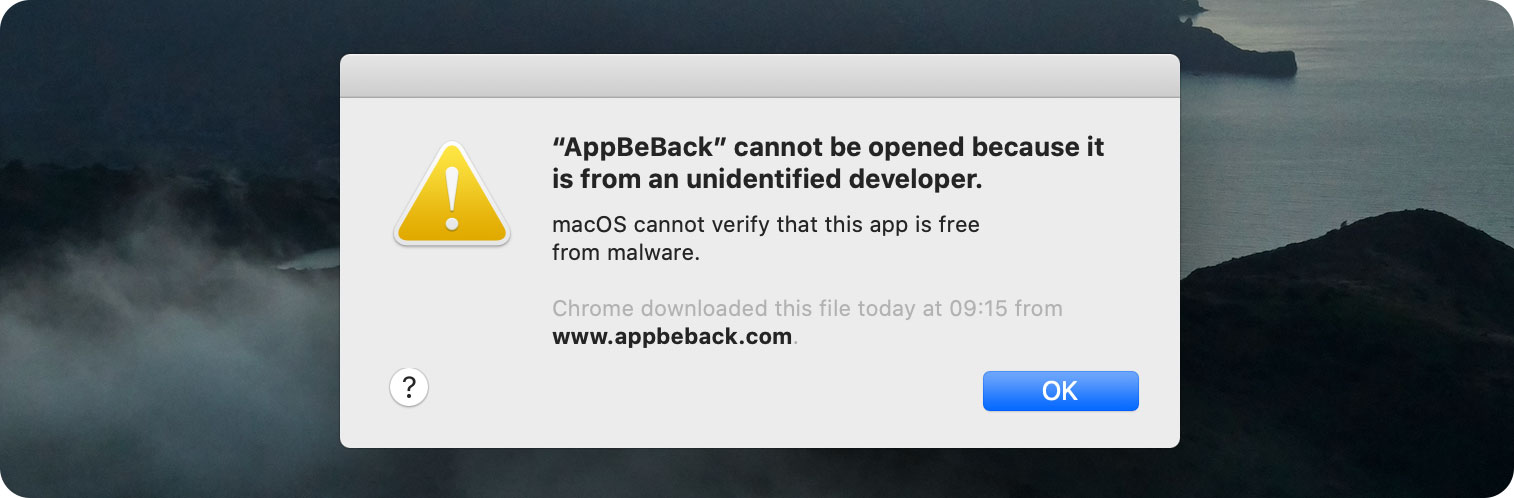
Ngoài ra, Apple còn sử dụng công nghệ Gatekeeper nhận dạng phần mềm độc hại và ngăn không cho bạn cài đặt nó. Nếu macOS phát hiện ứng dụng độc hại sẽ cho bạn biết để xóa chúng. Tuy nhiên, bạn không nên quá phụ thuộc vào Apple vì phần mềm độc hại còn nhiều cách khác để lừa bạn cài đặt nó.
Đôi khi malware hoặc virus ngụy trang thành một file ảnh, tài liệu word, PDF để bạn vô tình mở chúng ra và lây nhiễm virus cho máy tính.
Malware có thể len lỏi vào các lỗ hổng của hệ điều hành và từ đó ăn mòn máy của bạn từ bên trong. Với trường hợp này ta hoàn toàn bị động không có cách nào để phòng tránh vì nó là lỗi của hệ thống chứ không phải do người dùng.
Các Hacker thường lợi dụng các lỗi này để xâm nhập, để cài Malware hoặc chiếm quyền sử dụng hệ điều hành. Ví dụ như JailBreak trên iOS hoặc HackInTosh trên MacOS. Vậy nên để phòng tránh điều này, Apple thường trao thưởng rất hậu hĩnh cho những người tìm ra được lỗ hổng trong các hệ điều hành của mình và vá nó lại ngay lập tức (nước đi này quả là ngoài đang đứng di chuyển - OutStanding Move Lul).
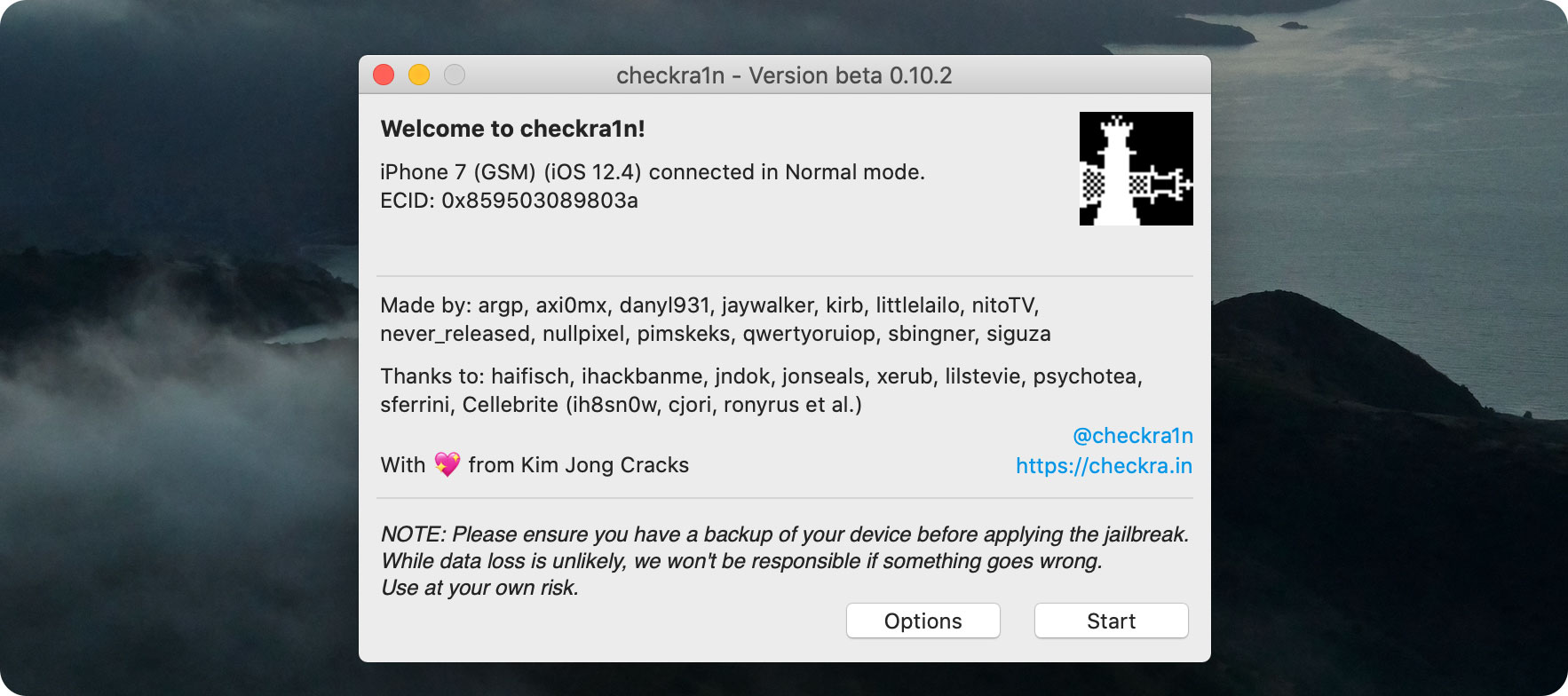
Trường hợp này xảy ra khi bạn truy cập vào một trang web và web đó bắt bạn phải cài một Plugin thì mới có thể tiếp tục truy cập được. Bạn nhấn đồng ý và bùm, chúc mừng bạn, Mac của bạn đã nhiễm virus.
Tóm lại, hầu hết Malware đều khó thể xâm nhập vào hệ điều hành của bạn trừ khi chính tay bạn cài nó vào máy. Vậy nên Malware thường mạo danh dưới các phần mềm không rõ nguồn gốc hoặc các giả dạng thành các loại file thông dụng để lừa bạn cài đặt hoặc mở nó lên. Trong trường hợp do lỗ hổng của hệ thống thì do Hacker quá cao tay thì chỉ trách số bạn xui thôi.
==> Tham khảo thêm:Macbook Pro 2021
Xprotect được tích hợp trong File Quarantine, khi mở file đã tải xuống, nó sẽ kiểm tra ứng dụng đó có bị nhiễm virus hoặc malware hay không. Xprotect thậm chí còn chặn phiên bản cũ của các phần mềm hợp pháp như plugin Java hoặc Flash dễ bị phần mềm độc hại tấn công.
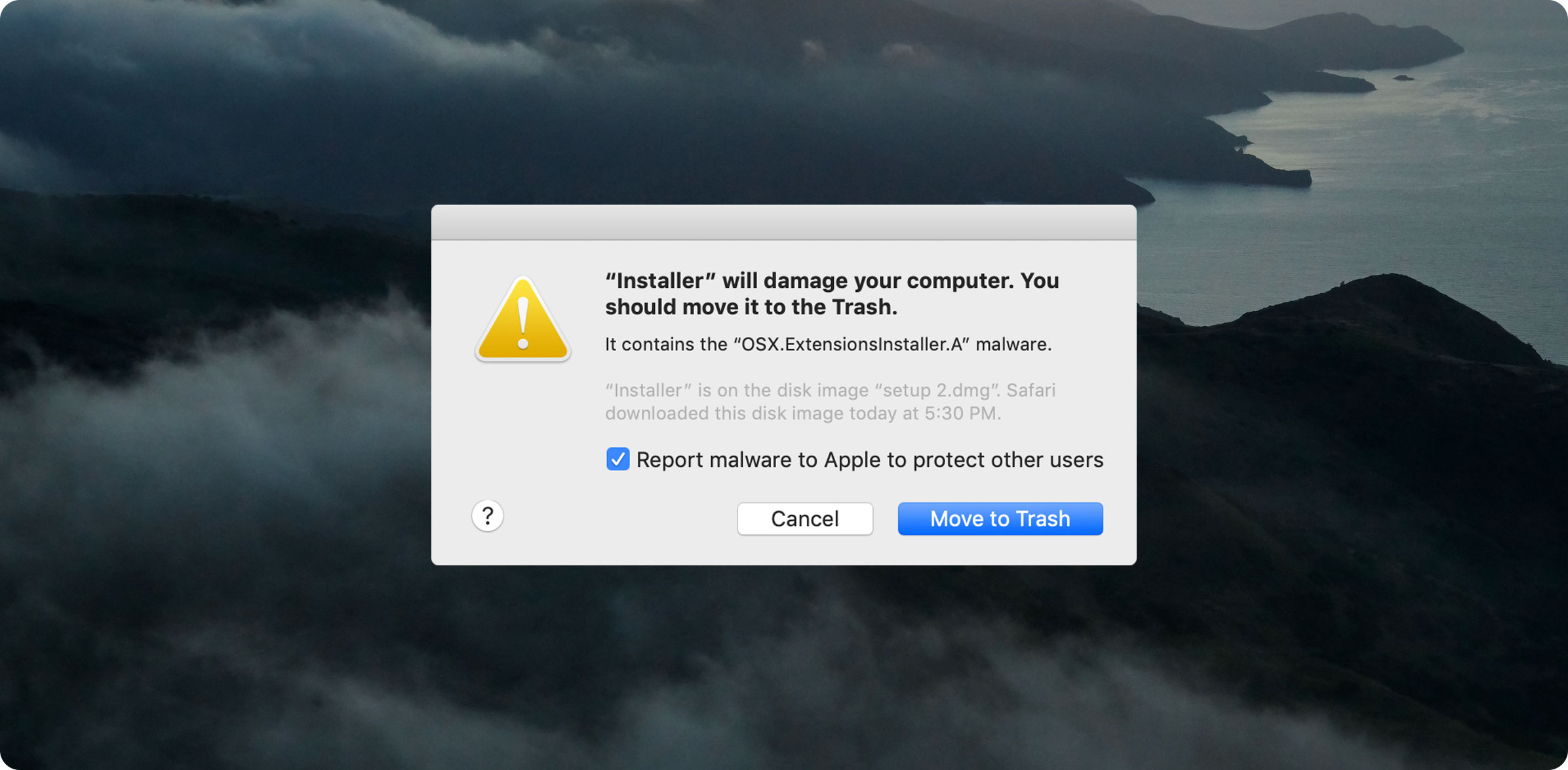
Mặc dù Apple đã có những biện pháp cơ bản giúp ngăn chặn virus lây nhiễm vào máy nhưng bạn không thể chắc chắn rằng Mac của bạn không nhiễm virus. Vậy nên ta cũng cần chủ động phòng tránh phòng trường hợp bất trắc.
Không nên gõ mật khẩu hoặc thông tin đăng nhập trong trường hợp Mac của bạn bị dính Keylogger ẩn đang chạy. Những malware hoặc virus dựa trên keylogger thường bí mật ghi lại được những gì bạn đã nhập trên máy hoặc chụp ảnh lại màn hình, do đó bạn nên cẩn thận không để lộ mật khẩu bằng cách sao chép và dán từ tài liệu văn bản.
Bạn nên tắt kết nối mạng bằng cách click vào icon Wifi ở menu sau và chọn Turn Wi-Fi Off hoặc ngắt kết nối mạng dây nếu đang sử dụng mạng lạ. Điều này sẽ ngăn việc phát tán dữ liệu của bạn đến malware server.

Khi bạn thấy có wifi không có mật khẩu ai cũng có thể tự do truy cập thì không nên truy cập đâu nhé. Rất có thể đó là bẫy của Hacker để cài Malware hoặc ăn cắp dữ liệu của bạn.
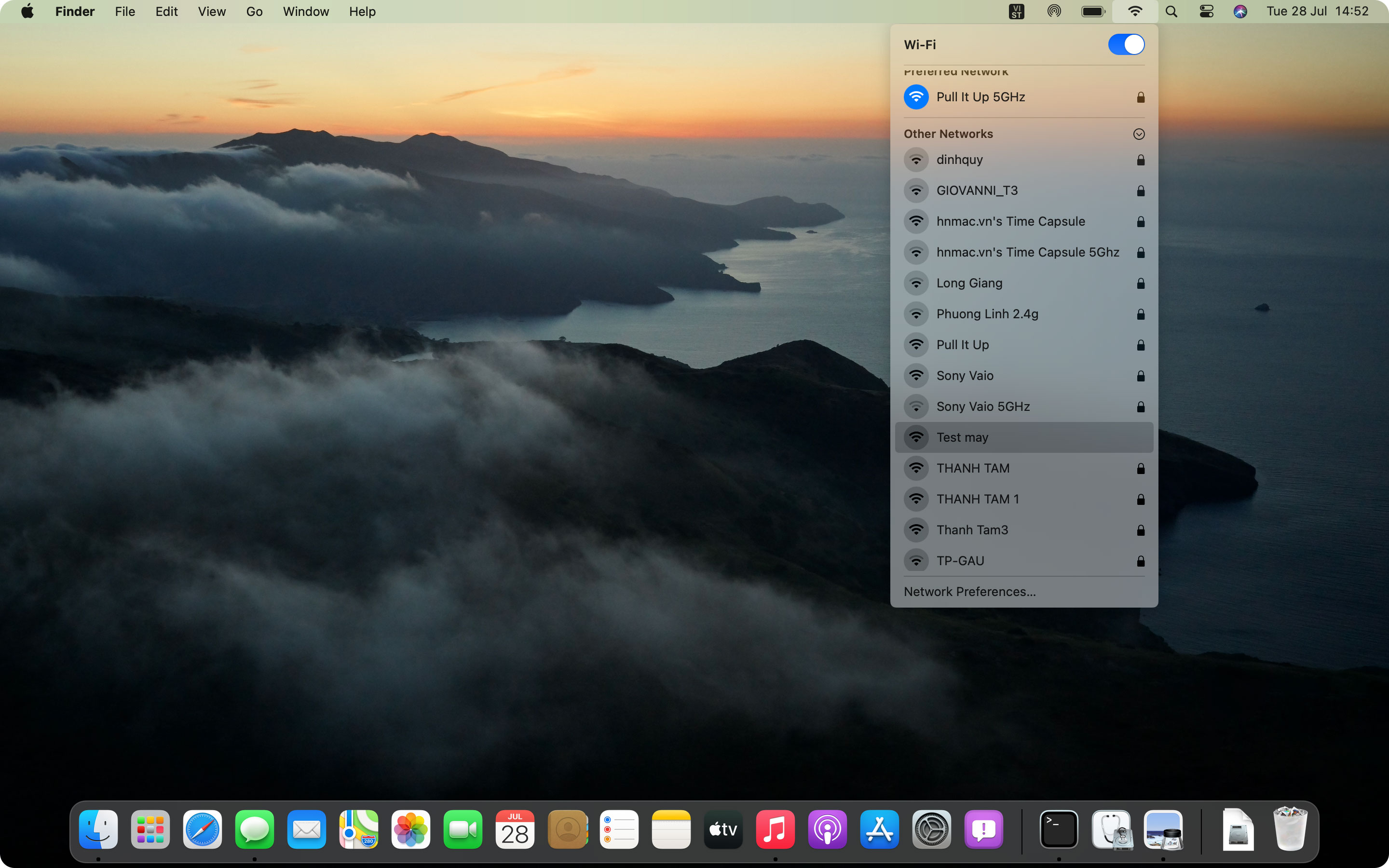
Nếu chắc bạn vừa mới cài đặt một malware, hãy ghi tên của nó lại và sau đó thoát khỏi ứng dụng bằng cách nhấn Cmd + Q hoặc Quit trong menu. Mở Activity Monitor trong thư mục Utilities trong danh sách Applications. Sau đó, tìm kiếm tên ứng dụng bằng cách nhập vào trường tìm kiếm ở trên cùng. Bạn sẽ thấy ứng dụng này vẫn đang chạy mặc dù đã thoát nó. Để thoát ứng dụng thực sự, chọn nó và click vào X ở trên cùng bên trái và chọn Force Quit.
==> Tham khảo thêm:Macbook Pro2018
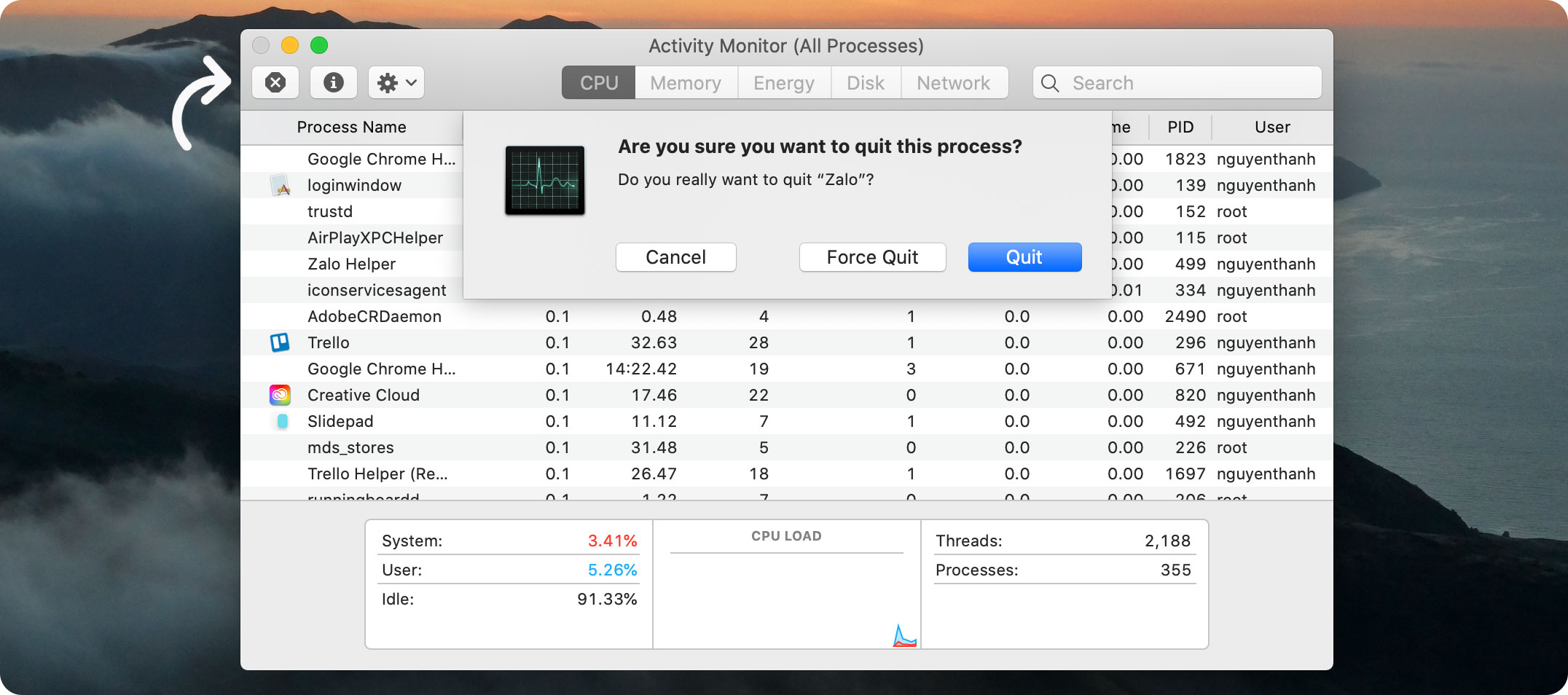
Mình đề xuất các bạn sử dụng Bitdefender Virus Scanner hoặc Avast. Bitdefender là phần mềm hoàn toàn miễn phí, có thể tải từ Mac App Store. Sau khi tải và cài đặt, mở ứng dụng và click vào nút Update Definition > Deep Scan và thực hiện theo hướng dẫn để cho phép ứng dụng truy cập vào ổ cứng Mac.
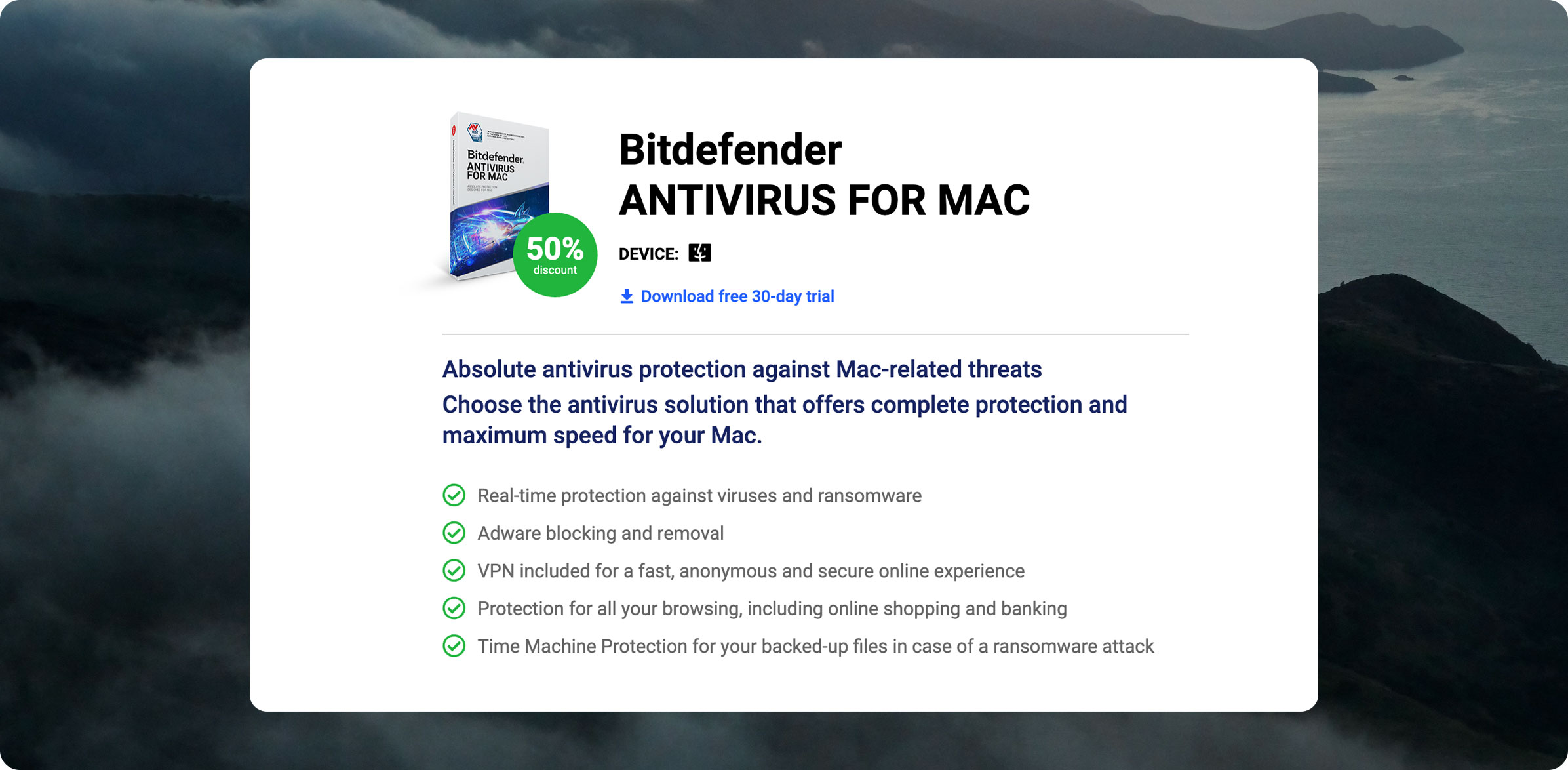
Bạn nên xóa cache trình duyệt để loại bỏ virus. Trên Safari, xóa cache bằng cách click vào Safari > Clear History, sau đó chọn All History từ danh sách sổ xuống và cuối cùng chọn nút Clear History. Trên Google Chrome, click Chrome > Clear Browsing Data > trong hộp thả xuống Time Range, chọn All Time > Clear Data.
Đôi khi có thể bạn đã vô tình download virus về máy mà không biết. Vậy nên để chắc cú, hãy luôn để thư mục Download của bạn được gọn gàng, sạch sẽ. Xóa toàn bộ thư mục Download, sau đó vào thùng rác Trash để xóa vĩnh viễn các file trong đó.
Tuy bạn đã triệt hạ được đống Virus, Malware khó chịu nhưng đừng có vội mừng. Rất có thể thông tin của bạn đã bị lộ, giải pháp lúc này là thay mới lại toàn bộ mật khẩu phòng trừ trường hợp Hacker đã biết được hết pass của bạn. Sau khi đã loại bỏ virus ra khỏi máy Mac, hãy thay đổi mật khẩu trang web, dịch vụ đám mây, ứng dụng, v.v…
Nếu những cách trên không loại bỏ được virus, bạn nên cài đặt lại macOS và ứng dựng từ đầu sau khi xóa ổ cứng. Cách này thì chắc cú mỗi tội bị mất hết dữ liệu thôi, nếu bạn thấy mình không có dữ liệu nào quan trọng thì cứ bụp cách này cho mình. À dù có làm cách này thì cũng nên đổi lại hết pass của bạn 1 lượt luôn đi nhé.
Cách này hơi tốn kém nhưng mà hiệu quả tuyệt đối. Virus thực ra là một tập lệnh hoặc một chương trình do Hacker viết ra nhằm mục đích ăn cắp thông tin người dùng hoặc chiếm quyền kiểm soát máy. Nghĩa là khi boot ổ cứng thì chương trình virus sẽ chạy cùng hệ điều hành của bạn, nên vứt ổ cứng cũ đi thay cái mới vào là vấn đề đã được giải quyết.
Đây là phương pháp có thể áp dụng với các bạn Rich Kid. Mình không khuyến cáo cách này lắm vì mình là người không có tiền (Lul) nhưng phải nói đây là phương án dễ nhất và đạt hiệu quả tuyệt đối.
Trên đây là một số cách Antivirus trên MacOS của cá nhân mình, hi vọng sẽ giúp ích cho các bạn. Cảm ơn các bạn đã theo dõi bài viết. Nếu có câu hỏi nào hãy để lại bên dưới phần bình luận cho HNMac biết nhé!!